Page 1
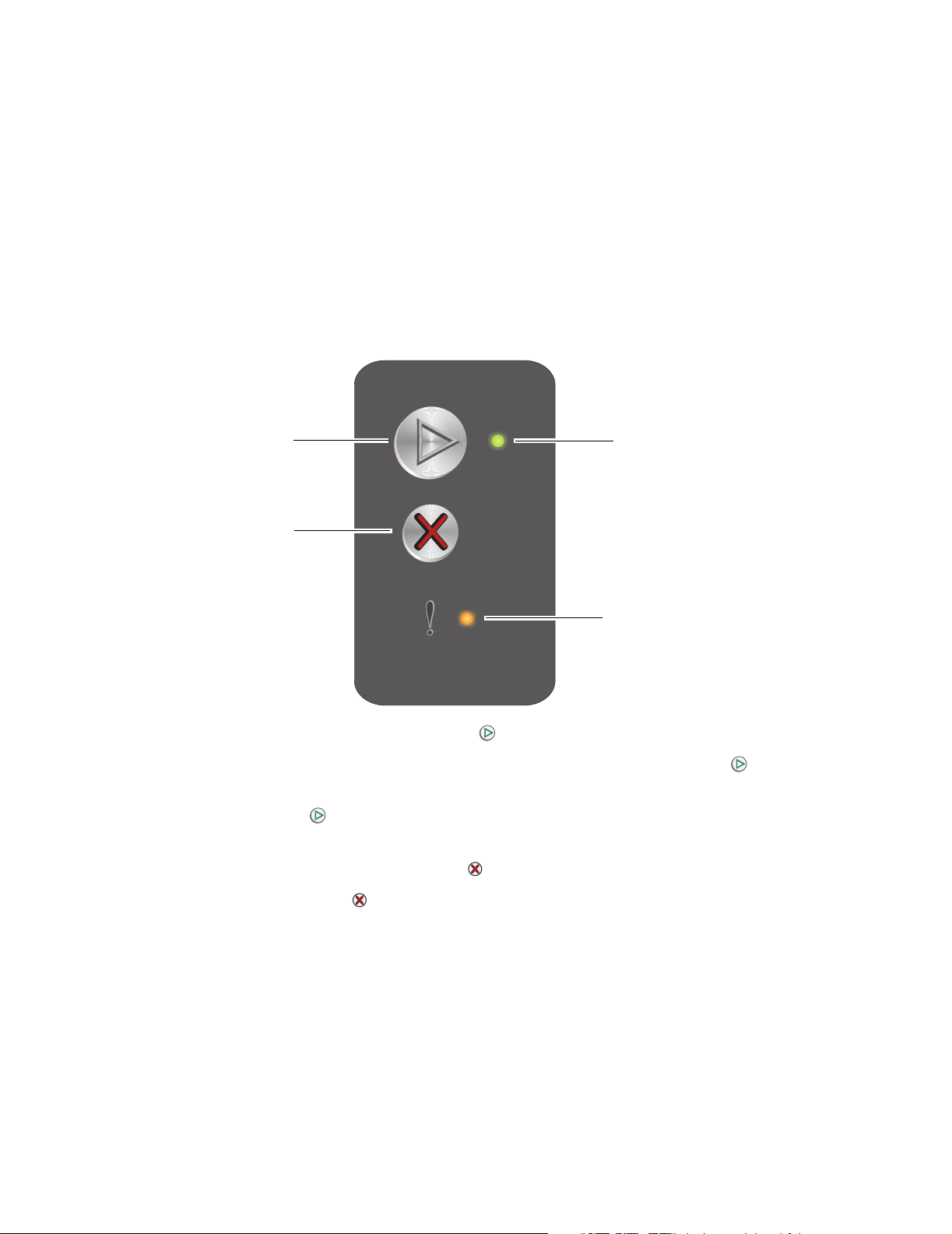
Guida rapida
Informazioni sul pannello operatore
Il pannello operatore dispone di due pulsanti e due spie. Le spie indicano lo stato della stampante
mentre i pulsanti vengono utilizzati per continuare o annullare il processo di stampa corrente.
Quando la stampante è accesa, entrambe le spie lampeggiano in sequenza durante l'esecuzione
della prova automatica. Le spie lampeggiano entrambe anche quando viene ripristinata la stampante
o quando viene modificata un'impostazione nei menu.
Continua
Annulla
• Premere e rilasciare il pulsante Continua per riprendere la stampa.
• Premere e rilasciare due volte, in rapida successione, il pulsante Continua per
visualizzare la sequenza di spie relativa all'errore secondario.
• Premere Continua quando la stampante è nello stato Pronta per stampare la pagina
delle impostazioni dei menu.
• Premere e rilasciare il pulsante Annulla per annullare il processo corrente.
Pronta/Dati
Errore
• Tenere premuto Annulla finché tutte le spie non si accendono per ripristinare la
stampante.
Guida rapida
1
Page 2
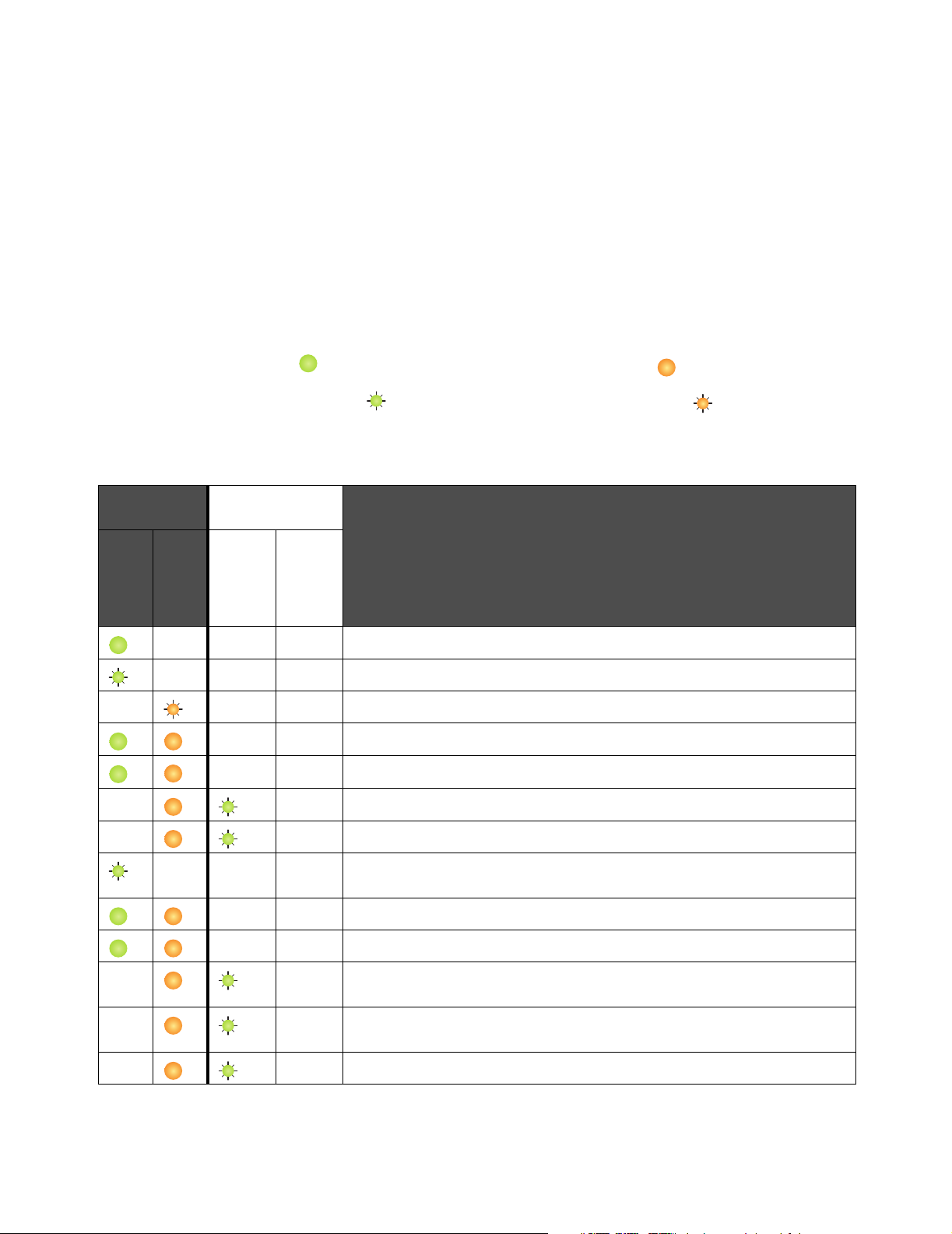
Informazioni sulle spie del pannello operatore
Le spie luminose del pannello operatore segnalano problemi diversi a seconda della sequenza di
accensione. A seconda che siano spente, accese o intermittenti, le spie possono indicare lo stato
della stampante o condizioni che richiedono un intervento da parte dell'operatore o dell'assistenza
tecnica.
Utilizzare la tabella con la sequenza delle spie per individuare il messaggio indicato.
Sequenza di spie
Spia Pronta/Dati accesa =
Spia Pronta/Dati lampeggiante =
Sequenza di
spie primaria
Pronta/Dati
Sequenza di
spie secondaria
Errore
Pronta/Dati
Errore
Spia Errore accesa =
Spia Errore lampeggiante =
Messaggio
Pronta/ Risparmio energia
Occupata
In attesa
Annullamento del processo/Ripristino della stampante
Svuotamento buffer in corso
Codice motore non valido (la spia Pronta/Dati lampeggia una volta)
Non pronta (la spia Pronta/Dati lampeggia una volta)
Stampa in corso dell'elenco di font o della pagina delle impostazioni
dei menu
Programmazione codice motore o codice sistema in corso
Ripristino delle impostazioni di fabbrica
Regione cartuccia non corrispondente (la spia Pronta/Dati lampeggia
quattro volte)
Cambiare cartuccia/Cartuccia difettosa (la spia Pronta/Dati lampeggia
tre volte)
Sportello aperto (la spia Pronta/Dati lampeggia una volta)
Informazioni sul pannello operatore
2
Page 3
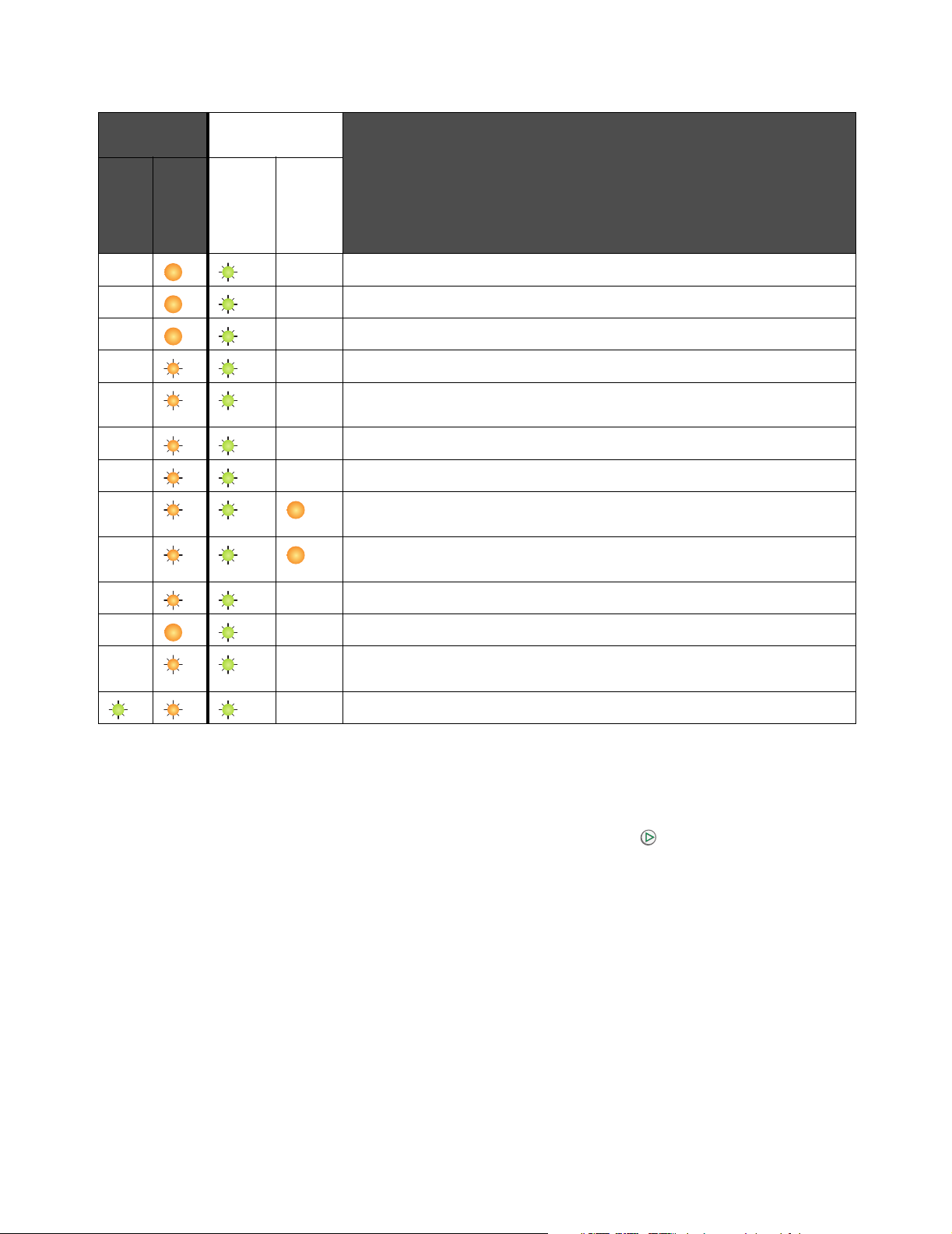
Sequenza di
spie primaria
Sequenza di
spie secondaria
Pronta/Dati
Errore
Pronta/Dati
Errore
Messaggio
Pagina complessa (la spia Pronta/Dati lampeggia tre volte)
Perso collegamento ENA (la spia Pronta/Dati lampeggia cinque volte)
Area fascicolazione insufficiente (la spia Pronta/Dati lampeggia tre volte)
Caricare supporto (la spia Pronta/Dati lampeggia una volta)
Stampa del secondo lato di un processo fronte/retro (la spia Pronta/Dati
lampeggia una volta)
Memoria piena (la spia Pronta/Dati lampeggia tre volte)
Interfaccia host disabilitata (la spia Pronta/Dati lampeggia cinque volte)
Inceppamento nel percorso carta della stampante (la spia Pronta/Dati
lampeggia dieci volte)
Inceppamento nel vassoio 1/Alimentatore principale (la spia Pronta/Dati
lampeggia quattro volte)
Carta corta (la spia Pronta/Dati lampeggia tre volte)
Toner in esaurimento (la spia Pronta/Dati lampeggia otto volte)
Sostituire kit fotoconduttore a lunga durata (la spia Pronta/Dati
lampeggia una volta)
Errore di assistenza (la spia Pronta/Dati lampeggia dieci volte)
Stampa della pagina delle impostazioni dei menu e delle impostazioni di rete
Per stampare le pagine delle impostazioni dei menu e di rete, premere quando la stampante è
nello stato Pronta. Le pagine delle impostazioni dei menu e di rete vengono stampate
automaticamente.
La pagina delle impostazioni dei menu contiene un elenco delle impostazioni della stampante e dei
valori predefiniti correnti. Le impostazioni predefinite correnti vengono contrassegnate con un
asterisco. Sulla pagina delle impostazioni di rete è indicato se la stampante è collegata in rete e sono
elencate le impostazioni di rete correnti.
Stampa della pagina delle impostazioni dei menu e delle impostazioni di rete
3
Page 4
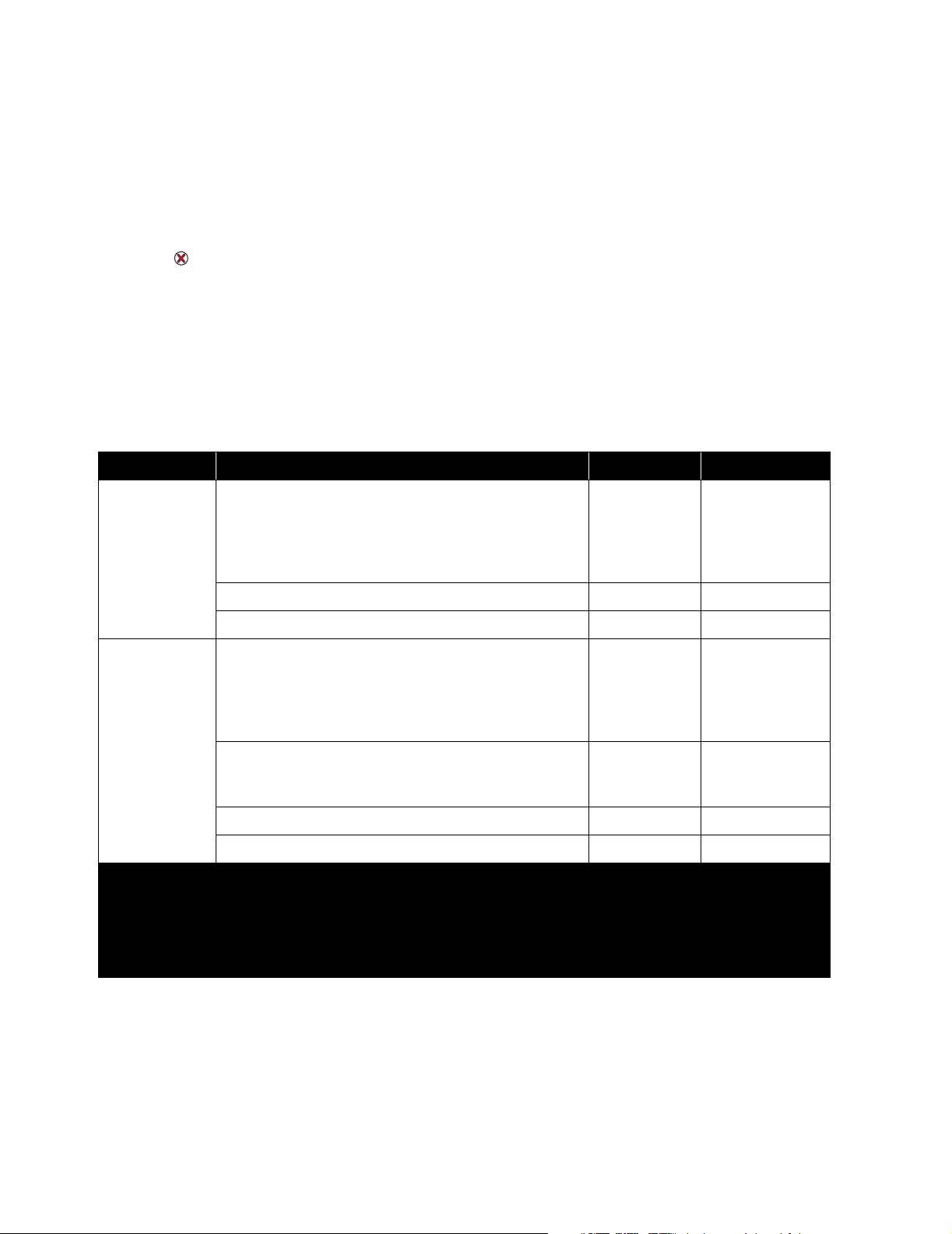
Ripristino delle impostazioni di fabbrica
Questa funzione ripristina i valori predefiniti della maggior parte delle impostazioni. La lingua di
visualizzazione e le impostazioni nei menu di rete e USB non vengono ripristinate sui valori
predefiniti di fabbrica.
Per ripristinare le impostazioni predefinite di fabbrica della stampante, tenere premuto il
pulsante per oltre tre secondi.
Nota Prima di ripristinare le impostazioni di fabbrica, verificare che il computer
host o la rete abbiano interrotto l'invio di informazioni alla stampante.
Caricamento della carta o di altri supporti di stampa
Origine Dimensioni Tipi Capacità* (fogli)
Vassoio 1 A4, A5, JIS B5, Letter, Legal, Executive, Folio,
Statement, Universale
3 x 5 poll., altre Cartoncini 5 cartoncini
7¾, 9, 10, DL, C5, B5, altre Busta 5 buste
Alimentatore
principale
* Le capacità sono calcolate per carta da 75g/m2, se non diversamente specificato.
†
Dimensioni formato Universale:
– Vassoio 1: 76 – 216 x 190 – 356 mm (3 – 8,5 x 7,5 – 14 poll.) (inclusi cartoncini da 3 x 5 poll.)
– Alimentatore principale: 76 – 216 x 190 – 356 mm (3 – 8,5 x 7,5 – 14 poll.)
A4, A5, JIS B5, Letter, Legal, Executive, Folio,
Statement, Universale
A6 Carta
3 x 5 poll., altre Cartoncini 5 cartoncini
7¾, 9, 10, DL, C5, B5, altre Buste 3 buste
(inclusi cartoncini da 3 x 5 poll.)
†
†
Carta
normale,
carta di
qualità, lucidi,
etichette
Carta
normale,
carta di
qualità, lucidi,
etichette
comune, carta
di qualità
150 fogli
5 lucidi
5 etichette
15 fogli
5 lucidi
5 etichette
30 fogli
Ripristino delle impostazioni di fabbrica
4
Page 5

Per prevenire gli inceppamenti:
• Preparare i supporti di stampa, flettendo i fogli avanti e indietro o aprendoli a ventaglio.
Allineare i bordi su una superficie piana.
• Non caricare una quantità eccessiva di carta nei vassoi.
• Non caricare supporti di tipo diverso nello stesso vassoio.
Caricamento del vassoio 1
1 Sollevare il coperchio della carta finché non si avverte uno scatto ad indicare la posizione di
completa apertura.
Caricamento della carta o di altri supporti di stampa
5
Page 6

2 Regolare il dispositivo di scorrimento e il fermo in base alla lunghezza del supporto di
stampa selezionato.
Nota Per diminuire la larghezza, premere sulla guida di sinistra. Per aumentare la
larghezza, stringere la linguetta collegata alla guida destra e farla scorrere
verso destra.
3 Posizionare i supporti nel vassoio e regolare le guide in modo da farle aderire ai bordi del
supporto di stampa caricato.
Nota Caricare la carta intestata con il lato dell'intestazione rivolto verso l'alto e inserendo
per primo il bordo superiore. Caricare le buste con l'aletta rivolta verso il basso e
alimentare per prima la parte con l'indirizzo. La parte con il francobollo viene
alimentata per ultima.
Caricamento della carta o di altri supporti di stampa
6
Page 7

4 Chiudere il coperchio della carta.
Caricamento dei supporti di stampa nell'alimentatore principale
L'alimentatore principale può essere utilizzato per una stampa veloce quando si utilizzano tipi o
formati di carta non caricati al momento nel vassoio 1.
1 Regolare le guide in base alla larghezza del supporto di stampa.
2 Posizionare il supporto di stampa selezionato con il lato di stampa rivolto verso l'alto,
al centro dell'alimentatore principale, sul coperchio carta del vassoio 1.
3 Inserire il supporto selezionato fino in fondo nella stampante.
Nota Non forzare il supporto di stampa nell'alimentatore per evitare di causare
inceppamenti.
Caricamento della carta o di altri supporti di stampa
7
Page 8

Annullamento di un processo di stampa
È possibile annullare un processo di stampa sia dal pannello operatore che dal computer. La spia
relativa all'annullamento del processo viene visualizzata sul pannello operatore quando si annulla
un processo (consultare "Annullamento del processo/Ripristino della stampante" a pagina 30 della
Guida per l'utente).
Dal pannello operatore della stampante
Premere e rilasciare il pulsante per annullare il processo corrente. Tenere premuto il
pulsante per oltre tre secondi per ripristinare la stampante.
Da un computer Windows
1 Fare clic su Start Æ Impostazioni Æ Stampanti.
2 Fare doppio clic sulla stampante in uso per stampare il processo corrente.
Viene visualizzato un elenco dei processi di stampa.
3 Fare clic con il pulsante destro del mouse sul documento corrente, quindi fare clic
su Annulla.
Da un computer Macintosh
Quando si invia un processo in stampa, l'icona della stampante viene visualizzata sulla scrivania.
1 Fare clic su Applicazioni.
2 Fare clic su Utility.
3 Fare doppio clic sull'Utilità di configurazione della stampante.
Viene visualizzato un elenco dei processi di stampa.
4 Fare doppio clic sul nome della stampante per visualizzare un elenco dei processi di stampa.
5 Fare clic sul processo che si desidera eliminare.
6 Nella barra degli strumenti, fare clic su Elimina.
Annullamento di un processo di stampa
8
Page 9

Rimozione degli inceppamenti
Quando si verifica un inceppamento, la stampa si interrompe e la spia Errore sul pannello operatore
lampeggia. Per determinare la posizione dell'inceppamento, visualizzare le sequenze di spie degli
errori secondari. Preparare la stampante per la rimozione degli inceppamenti aprendo il supporto
della carta e rimuovendo le pagine stampate dal raccoglitore di uscita. Attenersi alla seguente
procedura per liberare l'intero percorso della carta.
1 Aprire lo sportello posteriore facendo scorrere il relativo pulsante di rilascio a destra.
2 Rimuovere i supporti di stampa dal percorso carta.
Avvertenza Quando lo sportello posteriore è aperto, fare attenzione a non toccare i rulli
collegati. Non toccare il rullo per evitare problemi di contaminazione e non
compromettere la qualità di stampa. Non lasciare aperto lo sportello posteriore per
un periodo di tempo prolungato. L'esposizione alla luce danneggia il tamburo blu
del kit fotoconduttore a lunga durata e compromette la qualità di stampa.
Rimozione degli inceppamenti
9
Page 10

3 Aprire lo sportello superiore e rimuovere i supporti inceppati dal percorso carta.
ATTENZIONE L'unità di fusione potrebbe essere surriscaldata. Per evitare lesioni personali, fare
attenzione quando si apre lo sportello superiore per rimuovere un inceppamento
dall'area dell'unità di fusione.
4 Aprire lo sportello anteriore facendo scorrere il pulsante di rilascio a sinistra.
Rimozione degli inceppamenti
10
Page 11

5 Aprire lo sportello anteriore finché non si avverte uno scatto ad indicare la posizione di
completa apertura e rimuovere i supporti di stampa inceppati.
Nota Per rimuovere il supporto di stampa situato dietro la cartuccia di toner, potrebbe
essere necessario rimuovere la cartuccia e riporla su una superficie piana e pulita.
Dopo aver individuato e rimosso il supporto di stampa, inserire nuovamente la
cartuccia di toner.
6 Chiudere lo sportello anteriore premendo con decisione al centro fino ad avvertire uno scatto.
Per ulteriori informazioni
• Per informazioni sull'uso e la manutenzione della stampante, fare riferimento al CD Software
e documentazione.
• Per domande relative alla stampa in rete, contattare l'amministratore o il personale di
assistenza tecnica.
Per ulteriori informazioni
11
